Ich wohne und arbeite am jetzt in Köln. Grad mal seit einer Woche am Arbeiten und schon zwei Typo3-Extensions entwickelt, geht gleich richtig zur Sache hier. Netterweise hat mein Foto und eine Begrüßung gleich auf der Firmenseite einen Platz gefunden, wo auch ein Link zu diesem Blog zu finden ist.
Neue Mitarbeiterin
Noch zwei witzige Sachen über das Unternehmen: die Initialien stimmen überein. Es macht echt Spaß Extensions zu entwickeln, die mit np_ beginnen. Dann scheinen die Jungs hier auch grün zu mögen (die Frösche kann ich ja nach und nach einschmuggeln).
Convenient-Möhre
Ok, es ist nicht meine Idee, ich spinne nur das weiter, was ich gehört habe. Jemand hatte die Idee, Möhren in der Dose zu verkaufen, an der Tanke. Also, wenn man Bock auf eine frische Möhre hat, geht man zur Tanke und kauft sich eine Möhre. Das ist die Idee.
Das Problem dabei ist, die Möhren zu vereinheitlichen, damit sie in immer die gleiche Dosen passen. Meine Idee ist daher die Möhre direkt in die Dose reinzuzüchten. Wenn die Möhre noch klein ist, stülpt man die Dose über die Möhre und läßt sie reinwachsen. Noch besser, man nimmt spezielles Glas – dünner und robust. Aber an einer Stelle ist es zerbrechlich. Wenn man dann die Möhre kauft und an einer bestimmten Stelle drückt, dann zerfällt das Glas und man hat die Möhre.
Die weitere Entwicklung dieser Idee ist die Convenient-Gurke. Das Prinzip ist das gleiche. Die Gurke wächst ins Glas hinein. Es wäre nur billiger zu realisieren, weil man da nichz zunächst in der Erde buddeln müsste.
Und als Höhepunkt des ganzen fügt man Dips hinzu. Bei der Möhre Ingwer-Orange und bei der Gurke Quark-Dill.
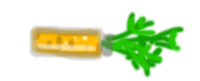
Sinnvolle Software
Innerhalb von zwei Jahren habe ich auf meinem Rechner so viel installiert, daher dachte ich mir, ich stelle eine kleine Liste zusammen mit sinnvoller Software, damit ich dann nicht lange suchen muss. Alle hier aufgelisteten Programme sind entweder frei verfügbar der Open Source.
Das erste was man braucht, ist ein Antivirus-Programm. Da gibt es einige, für die man bezahlen muß, gibt aber auch sehr gute, die für Privatanwender umsonst sind. Da gibt es z.B. BitDefender oder Antivir von Avira.
Dann gibt es noch ein Tool zum Entfernen von Spyware: Ad-Aware von Lavasoft.
Ein nettes Soundbearbeitungsprogramm ist Audacity – die Oberfläche sieht billig aus, aber man kann damit Sounddateien bearbeiten, abspeichern, in diverse Formate exportieren, mischen etc.
Auch sehr cool ist CDex, damit kann man seine CDs für Backupzwecke rippen oder in mp3 umwandeln.
Sehr schön ist auch ein PDF-Drucker wie CutePDF. Damit kann man (fast) alle Dateien in ein PDF Drucken. Funktioniert sogar besser als der PDF-Export in Open Office.
Sehr geiler und schlanker Musikplayer ist Foobar2000. Damit kann man verschiedene Formate und Streams abspielen und es ist viel handlicher als das mittlerweile bloatige WinAmp.
Zum Abspielen von Videos gibt es zwei sehr gute Player – VLC ist sehr klein, gut zu bedienen und kann die meisten Formate ohne Probleme abspielen, mplayer bringt so viele Codecs mit, dass man damit wirklich jedes Format abspielen kann.
Mit TrueCrypt kann man seine Festplatte oder auch nur Dateien verschlüsseln.
POV-Ray ist ein 3D-Renderer. Die Szene und Animationen werden mit einer Skriptsprache definiert und dann vom Renderer zu einem Bild gerendert. Die Beispiele finde ich sehr beeindruckend.
Auch ganz schick zum Gestalten ist Processing. Das ist eine Programmiersprache auf Javabasis, die es ermöglicht, Animationen und Vektorgrafiken zu zeichnen. Contra: Java, daher langsam.
Firefox Add-ons
Es gibt viele Listen mit Firefox Add-Ons: für Security, für Webentwickler, zum Bilder gucken etc. Das ist eine Liste mit denen, die ich gerne nutze, hab ich zusammengestellt, damit ich die schnell auf einem anderen Browser installieren kann.
Web Developer – CSS ein- und ausschalten, Bereiche ein- und ausblenden, Quelltext
https://addons.mozilla.org/de/firefox/addon/60
Firebug – Quelltext optionen, Ladegeschwindigkeiten, Styleeigenschaften etc.
https://addons.mozilla.org/de/firefox/addon/1843
MeasureIt – ein Lineal, mit dem man Abstände abmessen kann
https://addons.mozilla.org/de/firefox/addon/539
ColorZilla – Color picker für die Seite, Zoom-Funktionalität
https://addons.mozilla.org/de/firefox/addon/271
Cache Status – Cache-Anzeige und -Verwaltung in der Statusleiste, Cache löschen mit 2 Klicks
https://addons.mozilla.org/de/firefox/addon/1881
Extended Cookie Manager – Cookieregeln für alle Webseiten schnell einzeln festlegen
https://addons.mozilla.org/de/firefox/addon/1243
Die folgenden Add-ons sind nicht unbedingt notwendig, aber trotzdem sehr praktisch.
del.icio.us – falls man ein del.icio.us Account hat, kann man seine Bookmarks schnell verwalten. Es gibt einige Extensions mit diesem Namen, zwei sind ganz gut.
del.icio.us Bookmarks – überschreibt leider die lokalen Bookmarks und fügt eine Sidebar hinzu, die das Durchsuchen einfacher macht.
https://addons.mozilla.org/de/firefox/addon/3615
del.icio.us Buttons – einfach und schön, fügt zwei Buttons: Tag und MyBookmarks hinzu, völlig ausreichend
https://addons.mozilla.org/de/firefox/addon/1532
(gibt auch für Mr.Wong https://addons.mozilla.org/de/firefox/addon/2136)
Down Them All! – komplexer Downloadmanager
https://addons.mozilla.org/de/firefox/addon/201
IE Tab – ermöglicht das Anschauen von Webseiten mit der IE Engine (wenn da bloss die Developer-Extensions funktionieren würden)
https://addons.mozilla.org/de/firefox/addon/1419
NoScript – erlaubt das Ausführen von JavaScript nur von bestimmten Seiten, am Anfang etwas nervig, aber auch sehr nützlich, denn man bekommt weniger Werbung
https://addons.mozilla.org/de/firefox/addon/722
SeoQuake – zweigt PageRank der Seite, Keywords an, ich empfehle aber das Seitenparsen auszustellen
https://addons.mozilla.org/de/firefox/addon/3036
YSlow – analysiert die Webseite und gibt Ratschläge, wie man die Performance verbessern kann
https://addons.mozilla.org/de/firefox/addon/5369
Fatburner Step
Das Step wird quer vor die Teilnehmer gestellt. Ausgang ist daher eine kurze Seite.
Block A (32 ZZ)
8 ZZ – 1 Basic, 1 Kneelift
8 ZZ – 1 Kneelift, 1 Basic
8 ZZ – 2 Cha-cha rechts (dabei an der linken Seite nach vorn hüpfen)
8 ZZ – 1 Mambo, 1 Kick
Block B (32 ZZ)
8 ZZ – 2 Basic Straddle
8 ZZ – 2 Sideleglift (Möglichkeit „verschmelzen“ mit Marches auffüllen)
8 ZZ – 2 Tapup-Tapdown mit kleinem Sprung
8 ZZ – Repeater Knee mit Wechselsprung
Block C
8 ZZ – March nach vorn, auf 4 linken Fuß an Nordseite auf dem Boden tappen, dann öffnen
8 ZZ – 2 Kick im Straddle
8 ZZ – 2 Basic, dabei zurückkommen
8 ZZ – 1 Repeater Kick, tief in der Mitte
Aerobic Choreo
erfunden Anfang November 2007
Alle Blöcke sind bilateral und können symmetrisch aufgebaut werden.
Block A (32 ZZ)
8 ZZ – 2 Steptouch, 2 Wechselschrittsprünge nach vorn, aufgebaut aus dem Steptouch
8 ZZ – 2 Legcurl, Mambo (oder Pivot turn)
8 ZZ – Grapevine rechts, Nachstellschritt (Chassee) links
8 ZZ – V-Step Drehung 180 Grad, Step-Kick vor -> Wechsel links
Mit den Wechselsprüngen bewegt man sich nach vorn. Nach der V-Step Drehung macht man alles auf links und mit Blick zur anderen Richtung und kommt so wieder zum Ausgangspunkt.
Block B (32 ZZ)
8 ZZ – Mambo rechts, Mambo Cha-Cha
8 ZZ – 4 March vor links, V-Step
8 ZZ – Grapevine links, 2 Legcurl
8 ZZ – 4 March rück rechts, Step-Knee vor -> Wechsel links
Mit dem Mambo Cha-Cha kommt man nach rechts, mit dem March geht man vor, mit dem Grapevine wieder zurück zur Mitte und mit dem March zurück wieder zum Ausgangspunkt, ergibt ein Rechteck.
Block C(32 ZZ)
8 ZZ – Langer Grapevine (einmal hinten, dann vorn, dann hinten kreuzen)
8 ZZ – 4 Legcurl im L links
8 ZZ – Mambo, Jazz links
8 ZZ – V-Step, A-Step links
Die ersten beiden Blöcke habe ich schonmal mit einer Gruppe eingeübt. Zum dritten sind wir nicht gekommen. Mit absoluten Anfängern schafft man einen Block.
On-the-fly Suche mit JavaScript
Es war mal eine Textdatei. Da haben unterschiedliche Leute etwas reingeschrieben, z.B. Kochrezepte. Da Textdateien nicht strukturiert sind, wurde es immer schwieriger, in der Datei etwas zu finden (ok, von der Benutzung von Strg+F mal abgesehen). Da entstand die Idee aus der Textdatei eine HTML-Datei zu machen und mit einer Suche zu versehen, die sucht während man tippt. Am besten sollten die Inhalte immernoch für alle pflegbar sein und trotzdem strukturiert.
Ich hab rausgefunden, dann man in HTML auch auf XML-Daten zurückgreifen kann, wenn man sie per JavaScript lädt. Zunächst erstellt man eine XML-Datei. Da legt man in dem Dokumentelement viele Knoten an, in denen jeweils Texte drinstehen. In diesem Fall heißen die Knoten entry und haben drei Unterknoten: title, desc (für description) und tags. Diese Datei speichert man als food.xml ab.
Dann erstellt man eine HTML-Datei. Diese hat erstmal das Grundgerüst, also head und body. In den Head kann man ein wenig Style-Eigenschaften einfügen. Im Body erstellt man ein Element mit der Id „page“ – da kommen dann die Ergenbisse rein und die Suchbox. Die Suchbox ist ein input-Feld, der Korrektheit halber packt man noch ein Form drumrum und fügt hinter das Eingabefeld ein Div ein, wo das getippte angezeigt wird (nur zur Kontrolle). Das Eingabefeld wird mit einem Event-Listener, nämlich on KeyUp versehen. Warum nicht onChange? Weil onChange erst ausgelöst wird, wenn man das Feld verläßt und wir wollen ja währenddessen suchen und onKeyUp meldet nach jeder Tasteneingabe. Die Suchbox hat eine Id (damit man darauf zugreifen kann) und von mir aus eine Klasse.
Was will man eigentlich durchsuchen? Die Daten stehen ja in der XML-Datei. Zunächst soll die Datei eingelesen und der Inhalt dargestellt werden. Beim Suchen werden die relevanten Teile ein- und ausgeblendet. Und um rauszufinden, welche Teile relevant sind, sollten die Inhalte vorher indiziert werden. Also: einlesen, darstellen, indizieren.
Das Einlesen sollte beim Aufruf der Seite stattfinden, also im body onLoad. Da wird die Funktion importXML aufgerufen. Nach einigem Suchen habe ich ein Skript gefunden, das meinen Vorstellungen entspricht und die XML-Datei „importiert“ abhängig vom Browser. Wenn der Import beendet ist, werden die Inhalte dargestellt. Dazu holt man sich alle Elemente mit dem Tag entry. Den Inhalt von title fügt man in ein h1 ein, den Inhalt in ein p, aber erst nachdem man alle Zeilenumbrüche in br umgewandelt hat. Und die Tags kommen in eine Liste.
Wenn man mit dem Darstellen fertig ist, dann muss nur noch indiziert werden. Dazu läuft man alle entry-Elemente wieder durch und speichert die Daten in einem assoziativen Array. Die Indizes sind die Id des div-Elementes, in dem der Inhalt drin steht.
Die Funktion search ist daher ganz einfach: man läuft das assoziative Array ab und erfragt die Position des gesuchten Begriffes. Falls der Begriff vorkommt, setzt man die Sichtbarkeit des dazugehörigen div-Elementes auf true, ansonsten auf false (oder in diesem Fall display auf block bzw. none).
Zu beachten ist: es sollten keine Umlaute verwendet werden, weil dann der IE die Datei nicht lädt und nur meldet „Object erwartet“ (die Fehlermeldung, die nur vor Aussagekraft strotz) und die Tags sollten richtig verschachtelt werden.
Und hier das Ergebnis:
XML-Datei als Vorlage
Suche mit JavaScript
PS: Vielen Dank an Maryna Hetsyuk für die wertvolle Hilfe, ist immer wieder sehr lustig 🙂
PayPal in Seite einbauen
Das ist eine einfach Möglichkeit, eine Abwicklung der Bezahlung über PayPal in eine Seite einzubauen. Da ich nichts dazu gefunden habe, wie man es macht, hier eine kleine Anleitung, für die die gar keine Ahnung davon hatten, so wie ich.
Bei PayPal gibt es zum Testen eine Developer Umgebung und eine Sandbox, in der man Testaccounts anlegen kann. Die Developer Umgebung findet man hier https://developer.paypal.com/. Da kann man sich ein Testaccount als Entwickler anlegen, z.B. als test@test.de.
Dann legt man sich zwei Testaccounts an, einen Verkäufer und einen Käufer. Dabei gibt man als Zugangsdaten eine leicht Abweichende E-Mail-Adresse ein, aus dieser wird PayPal sowieso eine Test-E-Mail-Adresse generieren, das könnte z.B. testseller@test.de sein. Die E-Mail Adresse wird gekürzt und um eine zufällige Zahl ergänzt.
Wenn man zwei Test-Accounts hat, kann man sich in der Sandbox einloggen. Dazu wählt man einen Account aus und drückt auf den Button „Enter Sandbox Test Site“. Das ist aber nur so zum Spaß.
Auf der Integration Center Seite findet man eine Anleitung dazu, wie man PayPal in die eigene Seite einbauen kann. Ich habe mich für die Website Payments Standard Methode entschieden. Das Bestellformular ist sehr einfach und soll erstmal nur die Artikel anzeigen mit einem Eingabe bzw. Auswahlfeld für die Menge. Das ist ein Einspiel-PHP-Code:
while ( $row = mysql_fetch_array( $aQResult ) ) {
$i++;
echo ‚
echo ‚
‚;
echo ‚
‚;
echo ‚
‚;
if($row[„link“]!=““) {
echo ‚
‚;
} else {
echo ‚
echo ‚
‚;
}
echo ‚
‚;
}
Das Formular wird an die Seite selbst gesendet. Dort werden die Artikel ausgewertet. Falls die Summe 0 ist, dann eine Fehlermeldung anzeigen. Ansonsten werden die bestellten Artikel angezeigt und die Summe berechnet. PHP-Code-Schnipsel dafür:
$sum = 0;
$paypal = “;
while ( $row = mysql_fetch_array( $aQResult ) ) {
if($_POST[‚amounts_‘.$row[„Nr“]] > 0) {
$amount = $_POST[‚amounts_‘.$row[„Nr“]];
$price = $row[„VK“]*$amount;
$sum+= $price;
echo ‚
for($i=0;$i<$amount;$i++) { $paypal.= '‚;
$paypal.= ‚‚;
$paypal_counter++;
}
echo ‚
‚.$row[„Bez“].‘
‚;
echo ‚
‚;
echo ‚
‚;
echo ‚
‚;
}
echo ‚
‚;
}
echo ‚
‚;
if($sum > 0) {
echo ‚
‚;
} else {
echo ‚
‚;
}
Der PayPal Counter ist extra notwenig, weil in der Anleitung steht, dass die Artikel durchnummeriert sein müssen und keine Zahl ausgelassen werden darf. Falls von zwei Artikeln mehrere bestellt worden sind, wird die Bestellung wieder in Einzelteile aufgeteilt.
Damit das Formular richtig verarbeitet werden kann, fehlen noch einige Daten, nämlich der Formularbeginn:
Nudeln mit Pute, Tomaten und Spinat
Zutaten für 6-8 Personen:
Einkaufen kann man alle Zutaten bei Plus.
- 2 Packungen Tiefkühlspinat(BioBio)
- 1 Packung kleine Nudeln (Röhrchen gebogen)
- 1-2 Zwiebel
- 500g Kirschtomaten
- 3 Packungen Putenbruststreifen
- 500ml Sahne (oder Rama)
- 400g Parmesankäse, gerieben
Zubereitung:
1. Die Nudeln in Salzwasser al dente kochen. Währenddessen die Tomaten halbieren und die Zwiebeln klein schneiden. Den Spinat kann man schnell in der Mikrowelle auftauen.
2. In einer Pfanne oder im gleichen Topf ein wenig Butter zerlassen. Die Nudeln darin anbraten. Die kleingeschnittene Zwiebel dazugeben. Dann den aufgetauten Spinat, die Tomaten, die Sahne und den geriebenen Käse dazugeben. Salzen und pfeffern, ca. 5 Minuten weiter köcheln und servieren.
Das Rezept hab ich aus der Zeitschrift LECKER, wo es deutlich komplizierter war, ich habs vereinfacht, in dem ich gleich fertig eingelegte Putenbrust nehmen und alles in einem Topf mache. Es ist immer noch lecker!
Käse-Souffle
Zutaten für 6 Personen:
- 7 Eier
- 2 Packungen Reibekäse
- 1 Becher Schmand
- 1 Becher Creme fraiche
- 500g Champignons
- 400g Kochschinken
- 100g Butter
- etwas Mehr
- Knoblauch
- Salz, Pfeffer
Zubereitung:
1. Den Ofen auf 200 Grad vorheizen. Bei den Champignons die Stiele abschneiden, in Streifen schneiden. Den Schinken in Würfel schneiden. Die Champignons in einer Eisenpfanne in Butter anbraten, den Schinken dazugeben und so lange braten, bis das Wasser von den Champignons verdampft ist.
2. In einem Topf ca. 75g Butter schmelzen, etwas Mehr hinzufügen und rühren, bis es goldbraun ist. Dann den Schmand und das Creme fraiche einrühren. Den Knoblauch durch die Presse dazudrücken.
3. Die Eier trennen. Die Eigelbe gleich in den Topf mit der Mehl-Schmand-Masse geben und umrühren. Den Käse hinzufügen. Es entsteht eine gelbe Masse, die Fäden zieht. Die Masse salzen und pfeffern, es darf ein Tick würziger sein.
4. Die Eiweiße sehr steif schlagen, dazu darf kein bisschen Eigelb im Topf sein. Der Eischaum ist gut, wenn die Mixerstäbe deutliche Spuren darin hinterlassen. Den Eischaum unter die Mehl-Schmand-Masse mit einem Holzlöffel vorsichtig unterheben.
5. Eine große Auflaufform mit der Butter einfetten und mit Mehl oder Semmelbröseln bestreuen. Die Champignons und den Schinken in der Auflaufform verteilen. Die Eimasse darüber geben und gleich in den Ofen auf die mittlere Schiene schieben.
6. So lange backen, bis das Souffle oben leicht braun ist. Der Ofen darf während des Backens nicht aufgemacht werden, daher ist ein Ofen mit Fenster sinnvoll. Das Souffle muss gleich serviert werden, weil es schnell in sich zusammenfällt.
Neueste Kommentare